まず、「AppData」 のファイルの中身を見てみます。
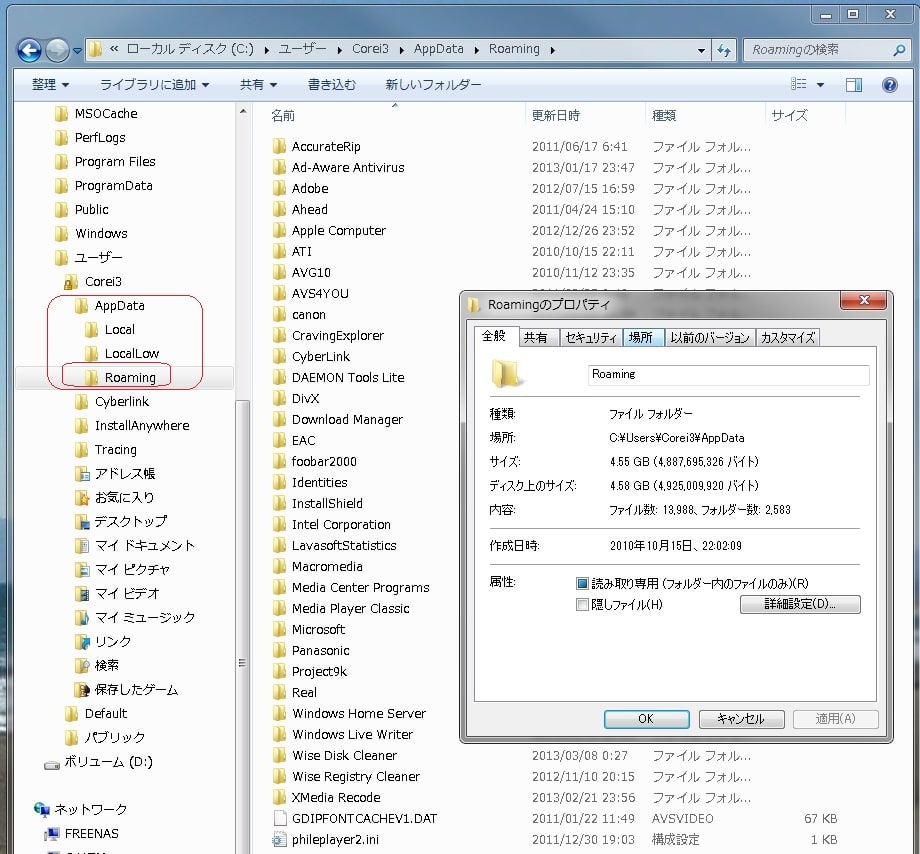
「Roaming」ファイルが一番容量を喰っているよことがわかりました。
そこでさらに「Roaming」ファイルの中身を見ます。
すると、過去に一度インストールしたものの、現在はアンインストールし使用していないソフトがあることに気付きました。以下の赤丸の部分です。
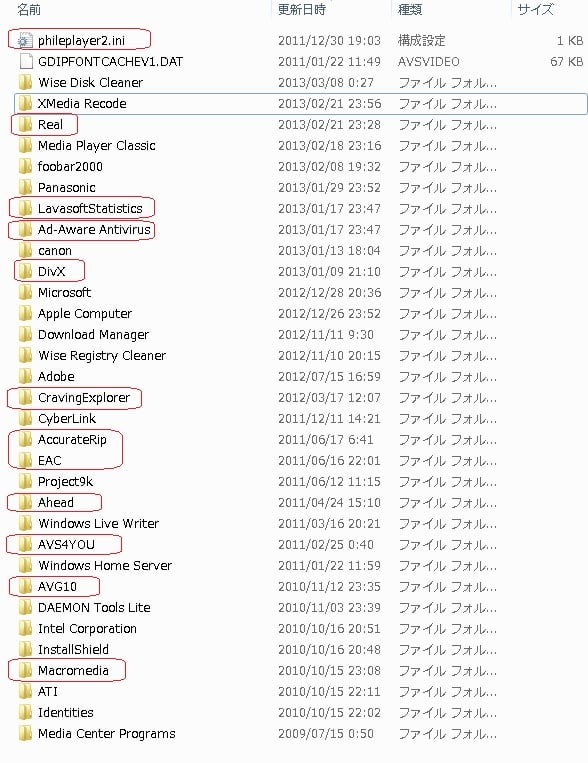
そこで、現在使っていないこれらのファイルをHDDに移動してみました。
具体的には、以下のようにDドライブ(HDD)に「AppData」ファイルを作成し、その中にカットアンドペーストで移動しました。
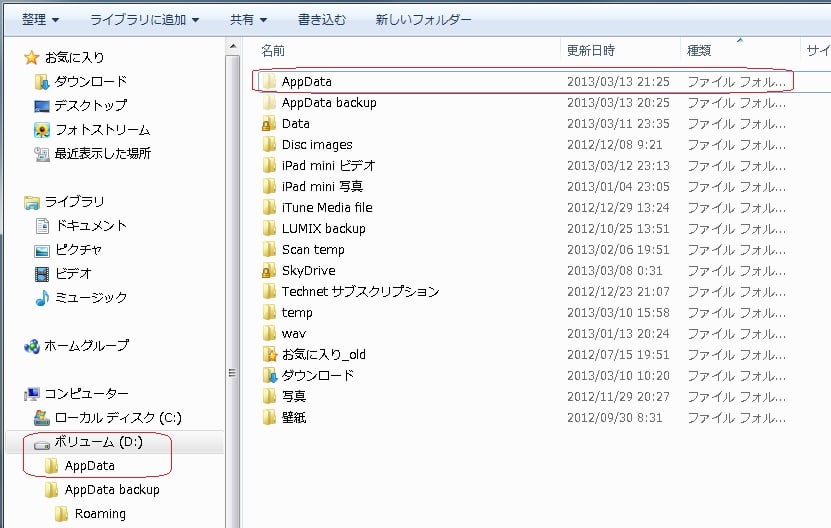
この後、PCを再起動しましたが特に問題なく立ち上がりました。ところが容量的にはほとんど変化なし。
結局、移動したファイルは容量を喰わない軽いファイルばかりだったということで、効果なし、でした。
ここで、再度「Roaming」ファイルのプロパティを見てみます。
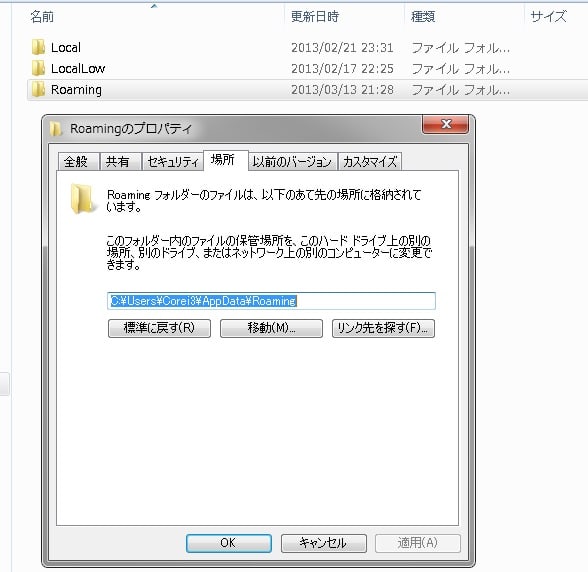
「場所」のタブをクリックすると、なんと、このフォルダーを別のドライブに移動できる、とあります。
これを使えば何も苦労せずにHDDへ引っ越しできるではないか、と小躍りしました。
早速、トライアル開始。
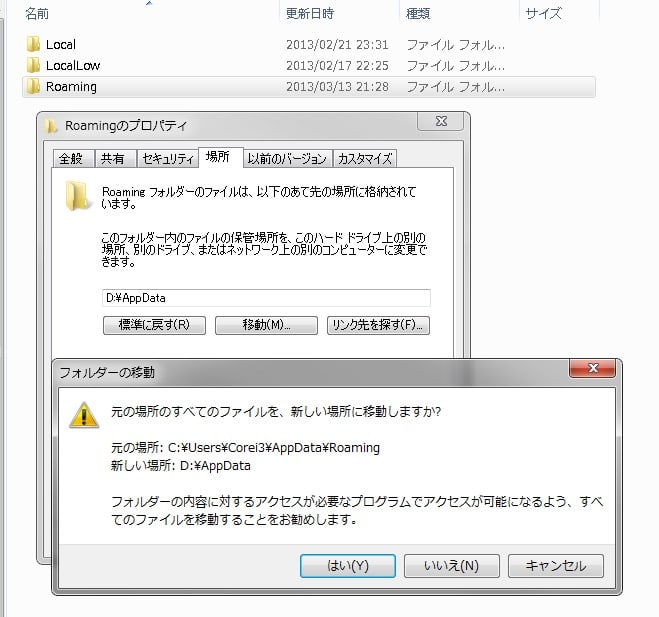
この後、すんなりHDDへ移動できたので”成功”と思ったのですが、実際は移動ではなく、HDDにはコピーされたものの、もとの場所にはそのまま全ファイルが残っていました。
なかなか一筋縄ではいきません。ドライブレター以下の全パスを記述して再度試してみますか。。。
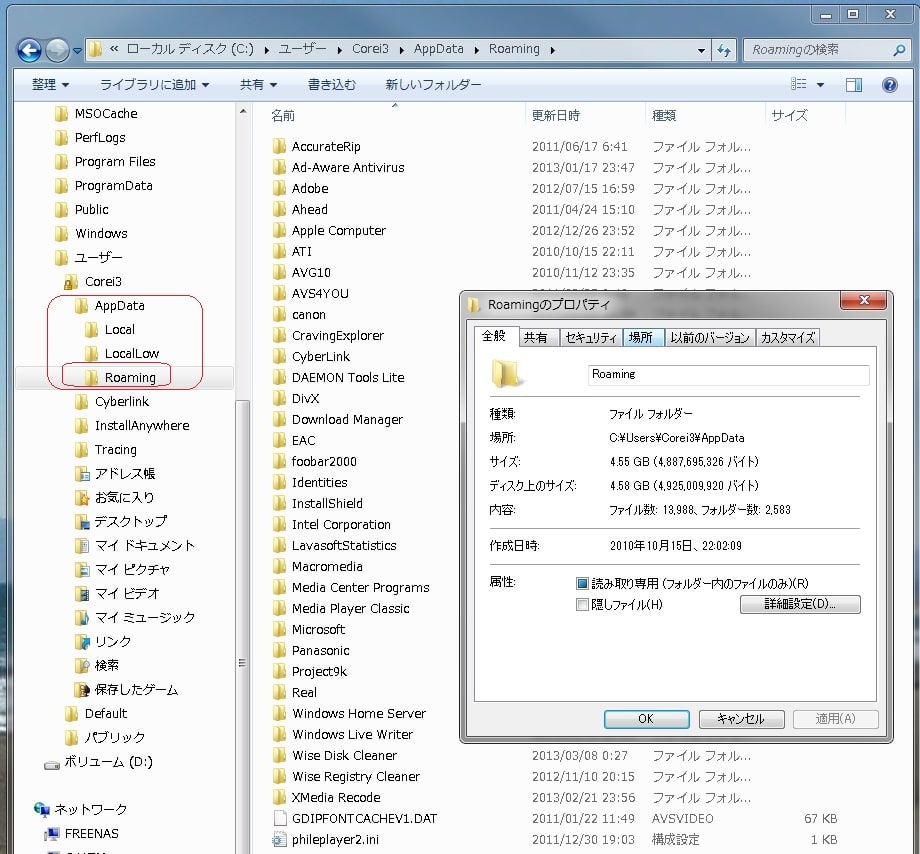
「Roaming」ファイルが一番容量を喰っているよことがわかりました。
そこでさらに「Roaming」ファイルの中身を見ます。
すると、過去に一度インストールしたものの、現在はアンインストールし使用していないソフトがあることに気付きました。以下の赤丸の部分です。
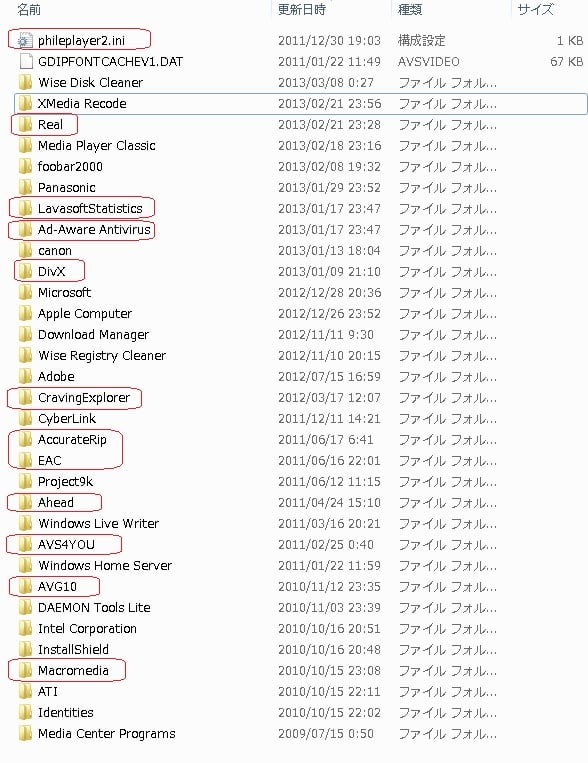
そこで、現在使っていないこれらのファイルをHDDに移動してみました。
具体的には、以下のようにDドライブ(HDD)に「AppData」ファイルを作成し、その中にカットアンドペーストで移動しました。
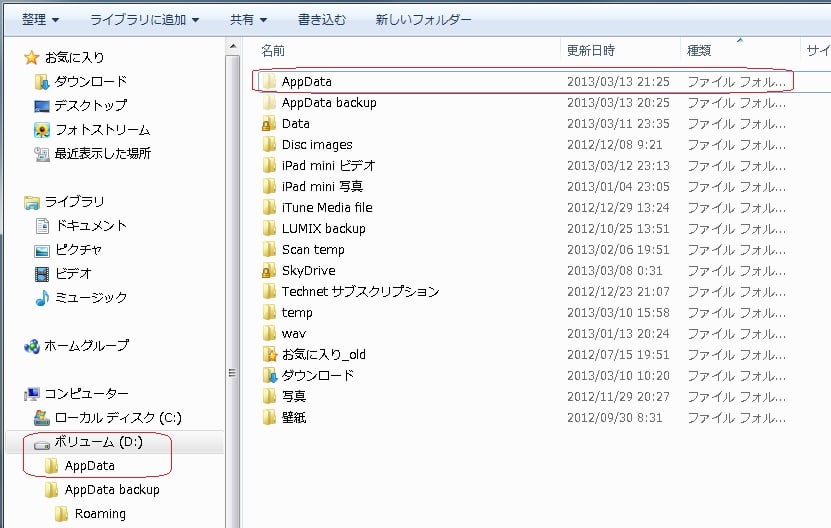
この後、PCを再起動しましたが特に問題なく立ち上がりました。ところが容量的にはほとんど変化なし。
結局、移動したファイルは容量を喰わない軽いファイルばかりだったということで、効果なし、でした。
ここで、再度「Roaming」ファイルのプロパティを見てみます。
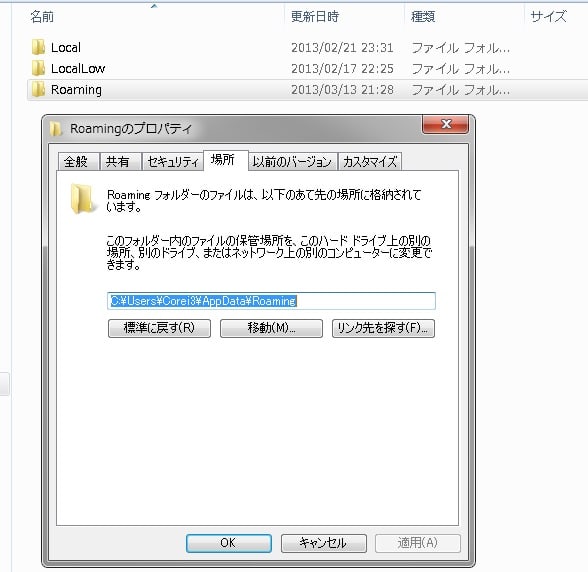
「場所」のタブをクリックすると、なんと、このフォルダーを別のドライブに移動できる、とあります。
これを使えば何も苦労せずにHDDへ引っ越しできるではないか、と小躍りしました。
早速、トライアル開始。
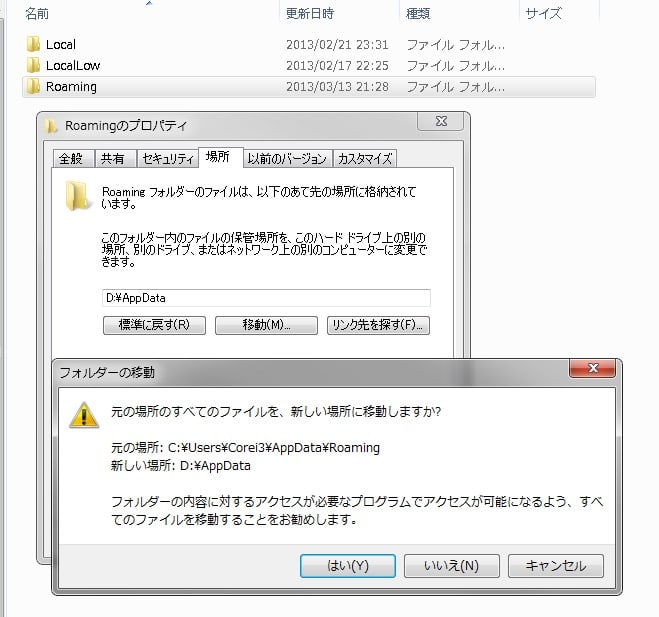
この後、すんなりHDDへ移動できたので”成功”と思ったのですが、実際は移動ではなく、HDDにはコピーされたものの、もとの場所にはそのまま全ファイルが残っていました。
なかなか一筋縄ではいきません。ドライブレター以下の全パスを記述して再度試してみますか。。。





























※コメント投稿者のブログIDはブログ作成者のみに通知されます